JS-контейнер Adsniper. Сервис http://pix.sniperlog.ru
Данное руководство содержит описание работы в сервисе http://pix.sniperlog.ru/admin/?c=index&a=index
Сервис http://pix.sniperlog.ru позволяет
- создавать и настраивать JS-контейнер Adsniper
- отображать статистику по собранным данным из Adsniper DMP
JS-контейнер Adsniper - специально разработанный JS-скрипт, обеспечивающий сбор и передачу данных о различных действиях пользователей сайта. Также с помощью него обеспечивается сбор аудиторий на стороне Adsniper DMP.
1. Главная страница.
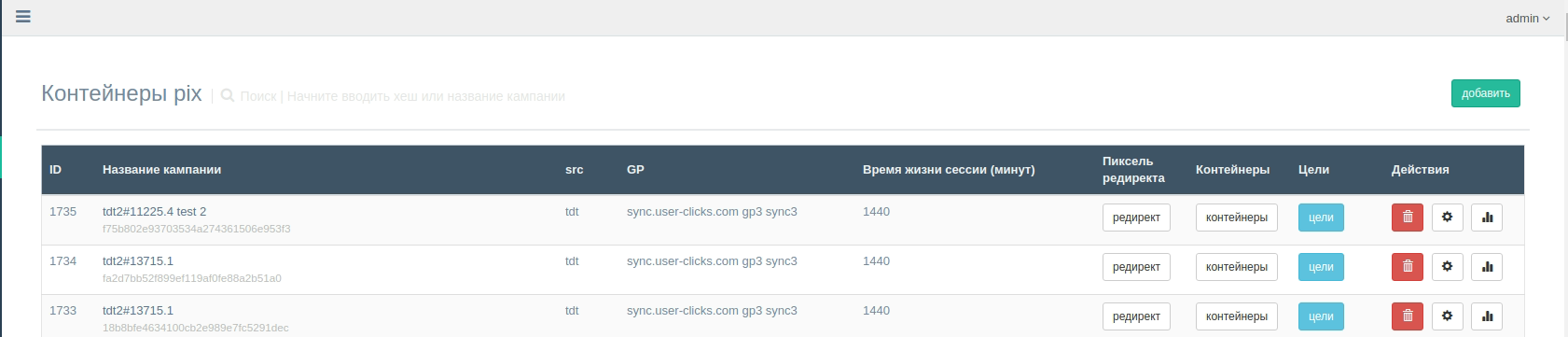
Главный экран сервиса pix.sniperlog.ru
Описание столбцов
- ID - порядковый идентификатор контейнера
- Название кампании - задается при создании контейнера
- Контейнеры - клик по кнопке отображает страницу с информацией по установке контейнера на страницы сайта
- Цели - клик по кнопке отображает страницу со списком целей кампании и возможностью добавить новую цель кампании
- Действия - можно удалить контейнер, отредактировать его настройки и посмотреть от статистику по данным, собранным с помощью контейнера
2. Создание и настройка контейнера
2.1 Создание нового контейнера
Для добавления нового контейнера нужно на главной странице админ.панели нажать на кнопку "Создать". Появится следующая страница
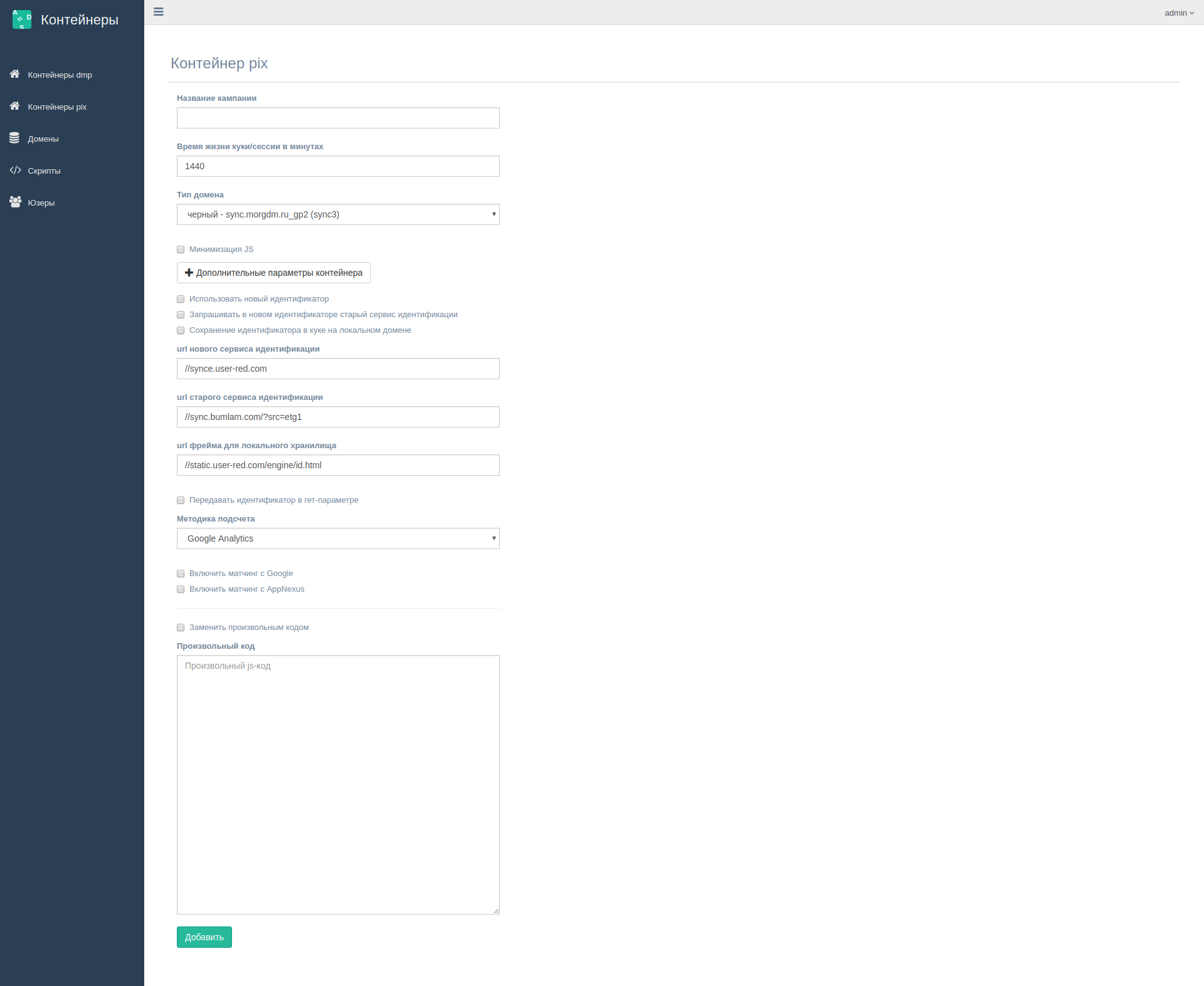
Добавление нового контейнера
Описание полей
- Название кампании - содержит осмысленное название кампании, которое должно содержать название клиента. Например: "Pepsi - промо-страница Lays"
- Время жизни куки - время жизни куки на домене редиректа. Используется в случае, если s_trk хранится не на посадочной странице, а на домене редиректа. Если не знаете как это использовать правильно - оставьте поле без изменения.
- Тип домена - для всех МЕДИЙНЫХ кампаний использовать ТОЛЬКО белый тип домена.
Если рекламируется то, что попадает под ограничение для некоторых источников (алкоголь / табак / gambling) , то следует использовать серый или черный тип домена - выбранный чекбокс Минимизация JS позволяет сократить размер js-файла контейнера за счет удаления лишних пробелов, переносов строк и пр.
- раскрывающееся поле Дополнительные параметры контейнера позволяет указать дополнительные параметры работы контейнера. Пояснения по каждому доп.параметру указаны ниже.
ОБРАТИТЕ ВНИМАНИЕ
ЕСЛИ НЕ ЗНАЕТЕ КАК ПРАВИЛЬНО ИСПОЛЬЗОВАТЬ ДОПОЛНИТЕЛЬНЫЕ ПАРАМЕТРЫ ОСТАВЬТЕ ИХ БЕЗ ИЗМЕНЕНИЯ
Пояснения к дополнительным параметрам контейнера
- Использовать новый идентификатор - использовать идентификатор не только через cookies, но и через ETag
- Запрашивать в новом идентификаторе старый сервис идентификации - сравнивать ли идентификатор через cookies и через ETag по дате
- Сохранение идентификатора в куке на локальном домене - сохранять ли ETag идентификатор в cookies на локальном домене
- Передавать идентификатор в гет-параметре - нужно ли передавать новый идентификатор в GET-параметре пикселя suuid3
- Включить матчинг с Google|AppNexus - включение cookie-матчинг с Google|AppNexus
- Заменить произвольным кодом позволяет заменить исходный код JS-контейнера иным, произвольным JS-кодом
- Методика подсчета позволяет выбрать одну из методик подсчета active click(ac), которую будет использовать контейнер в своей работе. По умолчанию используется методика подсчета Google Analytics. Также доступны методика от Omniture и AdCombo
2.2 Включение сбора аудитории
ПО УМОЛЧАНИЮ после создания нового контейнера сбор аудитории НЕ ВКЛЮЧЕН.
Для включения сбора аудитории нужно:
- перейти на страницу редактирования контейнера( кнопка с изображение шестеренки в столбце Действия)
- нажать на кнопку Включить сбор аудитории. Затем сохранить изменения.
После этого будет собираться аудитория пользователей ПОСЕТИВШИХ СТРАНИЦУ, где установлен контейнер
ОБРАТИТЕ ВНИМАНИЕ
СБОР АУДИТОРИИ ТАКЖЕ ВОЗМОЖЕН И ДЛЯ КАЖДОЙ КОНКРЕТНОЙ ЦЕЛИ КАМПАНИИ
2.3 Настройка целей кампании
Для просмотра, редактирования и добавления новых целей кампании, которые будет отслеживать JS-контейнер, нужно нажать на кнопку "Цели" на главной странице админ.панели
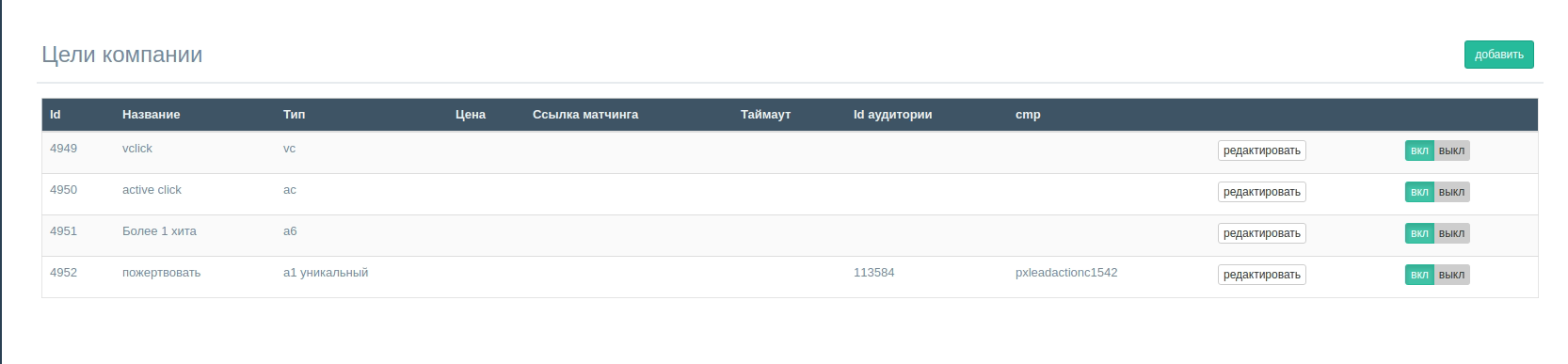
В появившейся странице можно просмотреть, выключить, а также отредактировать все имеющиеся цели кампании, которые будут отслеживаться JS-контейнером.
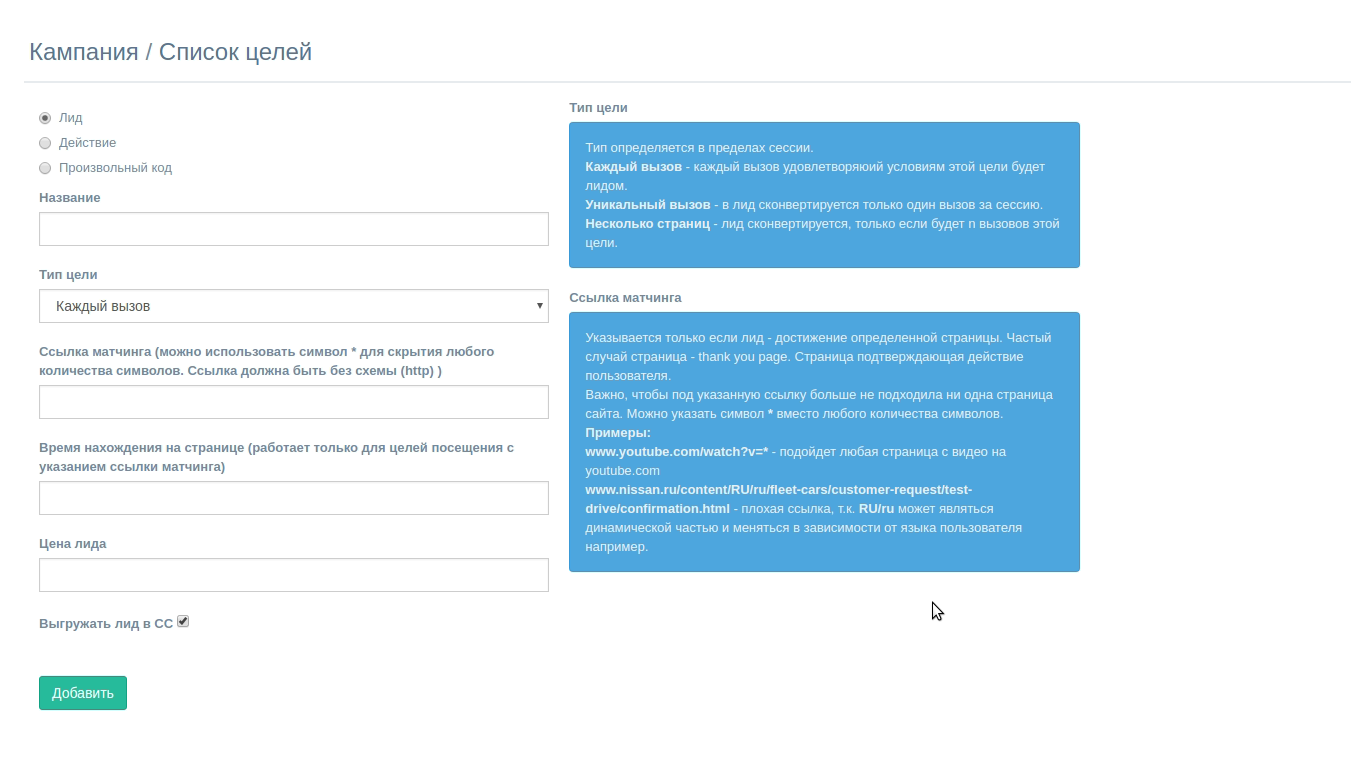
Доступно 3 вида целей:
- лид
- действие - выполнение пользователем сайта каких-либо действий: нажатие на кнопку, переход по ссылке, отправка заполненной формы и т.д.
- произвольный код - исполнение стороннего произвольного JS-кода при загрузке контейнера
Действие
Поддерживается использование до 5 целевых действий.
При выборе этого вида цели нужно:
- ввести осмысленное название действия
- выбрать один из типов действия: а1, а2, а3, а4, а5.
- выбрать чекбокс уникальный вызов, если нужно фиксировать только уникальные вызовы данного действия
- выбрать вид callback(если требуется). Callback служит для информирования сторонних сервисов о выполнении действия. Каждый раз когда будет выполняться действие будет срабатывать callback-код.
ЕСЛИ НЕ НУЖНО ИНФОРМИРОВАТЬ СТОРОННИЕ СЕРВИСЫ О СОВЕРШЕНИИ ДЕЙСТВИЯ - ВЫБЕРИТЕ БЕЗ CALLBACK
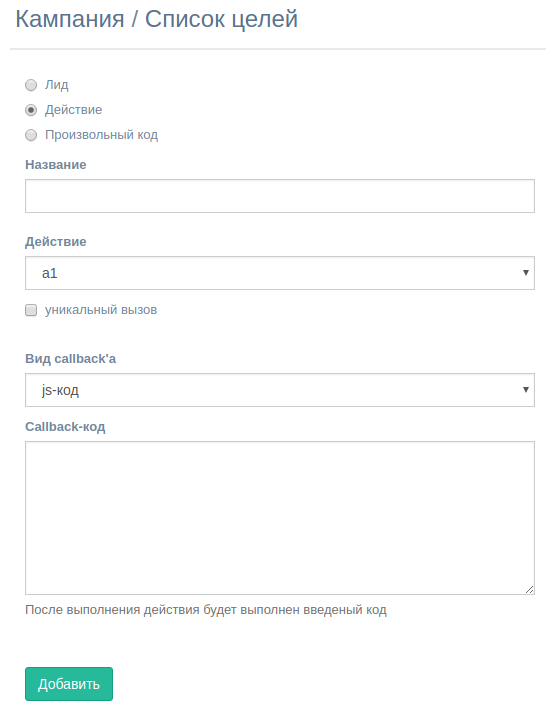
Произвольный код
Для настройки произольного кода зайдите в настройки контейнера и включите галочку "Добавить произвольный код"
![037b1d3ed0d79ff233ddde727f4c05ed[1].png 356](https://files.readme.io/76ccbb5-037b1d3ed0d79ff233ddde727f4c05ed1.png)
и нажмите"Сохранить". После этого перейдите в настройки целей контейнера и выберите цель "Произвольный код", введите название цели и произвольный JS-код, без лишних тегов, который будет срабатывать при загрузке контейнера и нажмите Добавить.
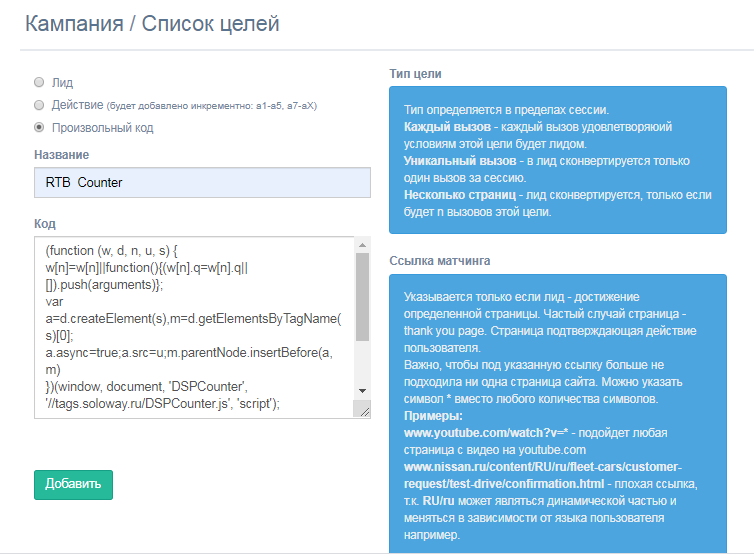
Пример произвольного кода:
(function (w, d, n, u, s) {
w[n]=w[n]||function(){(w[n].q=w[n].q||[]).push(arguments)};
var a=d.createElement(s),m=d.getElementsByTagName(s)[0];
a.async=true;a.src=u;m.parentNode.insertBefore(a,m)
})(window, document, 'DSPCounter', '//tags.soloway.ru/DSPCounter.js', 'script');
DSPCounter('send', {
'sid' : '221767',
'user_id' : ''
});
ВАЖНО: Перед тем как добавлять js-код в поле "Код" обязательно нужно его проверить на валидацию, например, на этом сайте https://ru.piliapp.com/javascript-validator/ и только если все корректно, добавлять в поле "Код"
Включение сбора аудитории для целей кампании
ПО УМОЛЧАНИЮ после создания цели кампании сбор аудитории НЕ ВКЛЮЧЕН.
Для включения сбора аудитории нужно:
- перейти на страницу редактирования цели( кнопка Редактировать на странице со списком всех целей кампании)
- нажать на кнопку Включить сбор аудитории. Затем сохранить изменения.
3. Инструкция по установке JS-контейнера
Инструкция по установке JS-контейнера доступна по клику на кнопку "Контейнеры" на главной странице админ.панели после создания контейнера
Более подробное описание установки JS-контейнера можно найти в этой документации:
https://adsniper.readme.io/docs/install-js-container
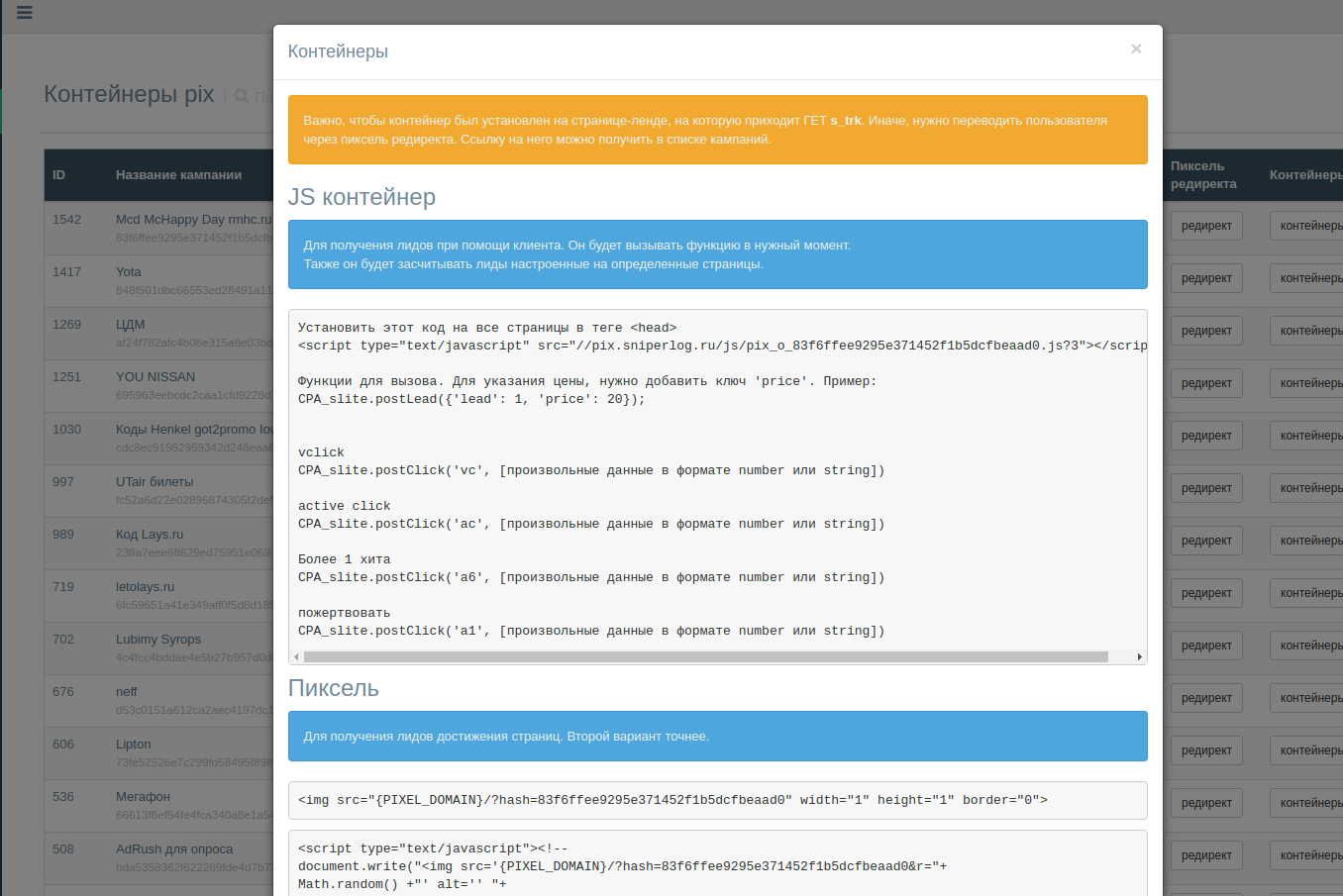
4. Статистика
Админ.панель также позволяет посмотреть и проанализировать статистику по каждой из ранее созданной аудитории.
Для просмотра статистики аудитории нужно кликнуть по кнопке с изображением столбчатой диаграммы в столбце Действия

В окне со статистикой есть 2 секции: аудитории и посещения.
Каждый из столбцов таблицы в секции Аудитории отражает текущий объем аудиторий собираемых контейнером нарастающим итогом.
Например столбец visit показывает объем аудитории пользователей посетивших страницу с контейнером.
Есть возможность сортировки столбцов таблицы, а также выбор произвольного периода времени по которому нужно получить статистику.
Секция Посещения содержит статистику различных показателей(количество посещений страницы, количество кликов, действий(vc, ac, a1-a5, лидов),которые фиксирует контейнер в разрезе конкретного источника трафика( по столбцу utm_source).
В отличие от секции Аудитории здесь доступна статистика только за определенный день.
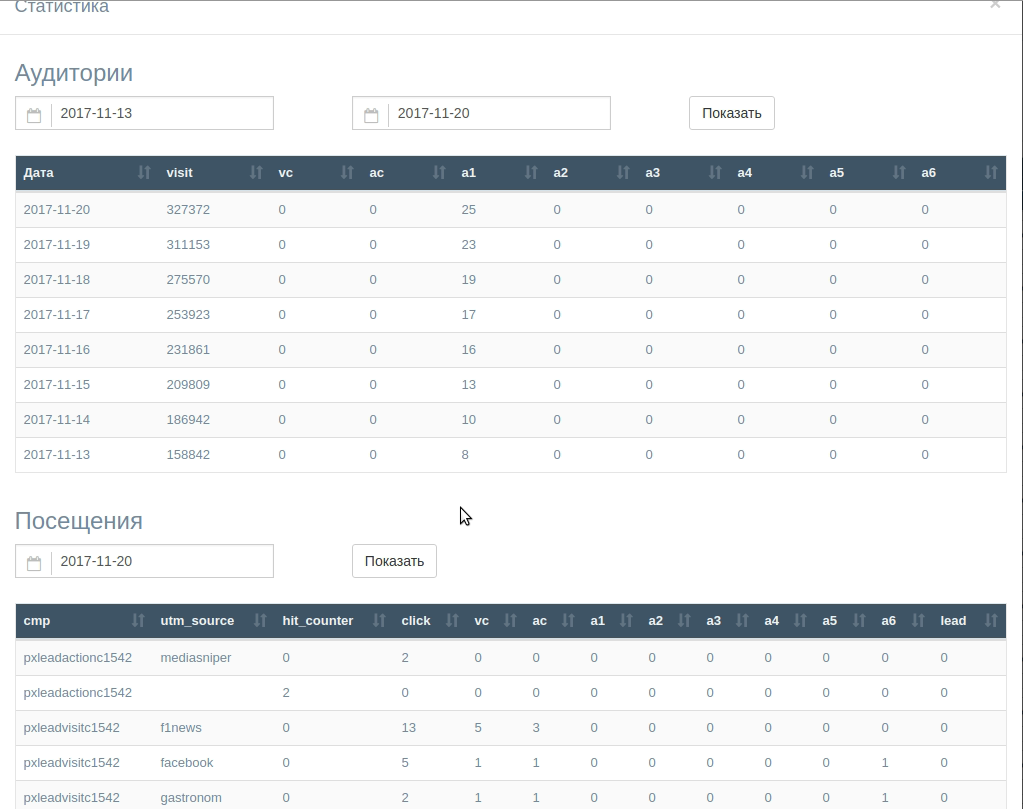
Окно со статистикой по аудитории
5. Аналитика
Для просмотра пересечения собранной аудитории с аудиториями Adsniper DMP необходимо нажать на название конкретной аудитории на главной странице админ.панели.
В появившейся странице будет отображен список аудиторий из Adsniper DMP пересекающихся с выбранной аудиторией.
Также, для удобства восприятия и анализа доступно графическое отображение пересечения выбранной аудитории с другими аудиториями из Adsniper DMP
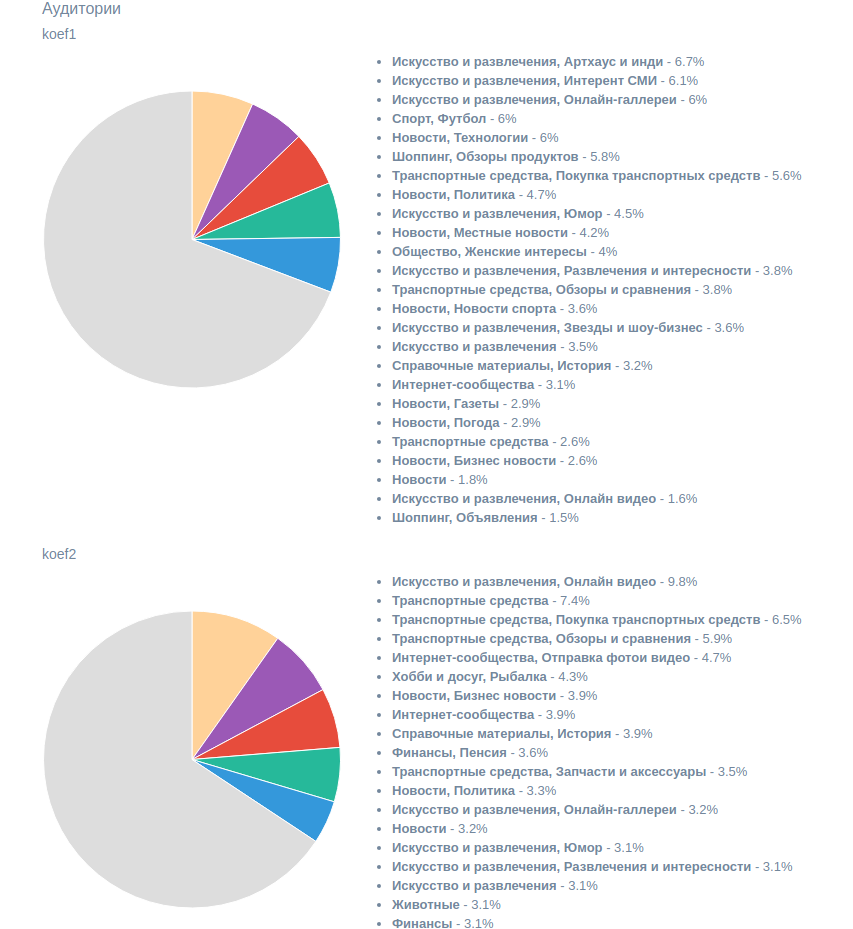
6. Пользователи
Updated almost 3 years ago
